Почему на ноуте не работает клавиатура: Что делать если не работает клавиатура на ноутбуке
Содержание
Не работает клавиатура на ноутбуке, что делать?
Обзоры ноутбуков
Схемы плат
Статьи по ремонту
Полезные советы
Акции
Последние новости
Зарядное устройство подключено к ноутбуку Asus, но он не заряжает
Зарядное устройство подключено к ноутбуку Asus, но он не заряжает…
Как отремонтировать экран ноутбука?
Данная статья поможет Вам отремонтировать матрицу ноутбука….
Ноутбук подключен к блоку питания, но не заряжается
Что делать, когда зарядка подключена, но не заряжается ноутбук?…
Ноутбук работает, но матрица без изображения
Почему ноутбук включен, а экран не показывает?…
Ноутбук включается, но экран не включается
Ноутбук включается, но экран не работает…
Многие из нас хотя бы раз сталкивались с проблемой, когда клавиатура перестала работать, а ее клавиши не реагируют на нажатия. Причин этому может быть несколько, и от этого зависит сложность поломки, а также способ ее устранения. В нашей статье мы разберем самые распространенные неисправности клавиатуры, их причины и решение.
В нашей статье мы разберем самые распространенные неисправности клавиатуры, их причины и решение.
Причины поломки клавиатуры
Чтобы устранить любую неисправность, связанную с клавиатурой, необходимо для начала диагностировать проблему и выяснить причину, которая ее вызвала. Чаще всего поломка клавиатуры вызвана неосторожностью самого пользователя, к примеру, если на клавиатуру был пролит чай, кофе или другой напиток. Также проблемы могут быть вызваны повреждением шлейфа для подключения, износом механизма клавиш, ошибками ПО и драйвера.
Клавиатура залита жидкостью: что делать?
- Если вы пролили на ноутбук какой-либо напиток, сразу же выключите устройство. Отсоедините кабель блока питания и извлеките аккумулятор.
- Переверните ноутбук таким образом, чтобы жидкость начала вытекать из его корпуса.
- Просушите устройство, на это может потребоваться несколько дней. Учтите, что ускорить этот процесс не получится – использование фена, нагревателя или других подобных устройств может только навредить.

- Если у вас есть такая возможность, разберите корпус ноутбука. Так вы сможете убедиться, что жидкость попала только на клавиатуру, ведь в противном случае могут пострадать и другие детали, например, материнская плата или аккумулятор.
Программный сбой или ошибка ПО
Если вы пользовались клавиатурой бережно, но она внезапно вышла из строя, возможно, проблема в программной части. При загрузке операционной системы иногда возникает конфликт драйверов или программные ошибки, из-за которых клавиши могут перестать реагировать на нажатия. К счастью, чтобы исправить это, зачастую достаточно просто перезагрузить ноутбук. Не лишним также будет запустить проверку на наличие вирусов и вредоносных программ.
Клавиатура не работает из-за драйвера
Проблемы с клавой ноутбука могут быть спровоцированы ошибкой драйвера, особенно это касается работы мультимедийных и FN-клавиш. Для проверки нужно выполнить следующее:
- Запустите «Диспетчер устройств» через «Панель управления».

- Откройте вкладку «Клавиатуры». Напротив названия устройства не должно быть никаких вопросительных или восклицательных знаков (если они всё же есть, скорее всего, причина в драйвере).
- Чтобы обновить драйвер клавиатуры, нажмите правой кнопкой мыши на устройстве и выберите пункт «Обновить драйверы» (далее всё будет выполнено автоматически).
- Если по каким-либо причинам вам не удалось обновить драйвер клавиатуры через «Диспетчер устройств», можете перейти на официальный сайт производителя вашего ноутбука и найти нужный драйвер там.
- После обновления драйверов рекомендуется выполнить перезагрузку системы.
Повреждение шлейфа клавиатуры
После замены клавиатуры или ремонта других комплектующих ноутбука иногда проблема может заключаться с неисправности шлейфа для подключения. Возможно, он просто не был плотно зафиксирован или «выскочил» из разъема (достаточно просто отсоединить и заново подключить коннектор). Если же шлейф получил серьезные повреждения, вероятно, придется отнести ноутбук в сервисный центр или приобрести новую клавиатуру для вашего ноутбука, что вы можете сделать при помощи нашего онлайн-каталога.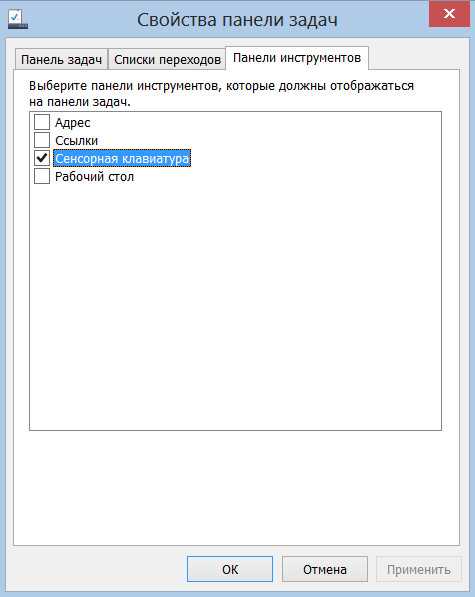 Также иногда встречается проблема, когда контакты шлейфа окисляются, из-за чего периодически пропадает контакт – в таком случае, нужно будет аккуратно протереть контакты ластиком.
Также иногда встречается проблема, когда контакты шлейфа окисляются, из-за чего периодически пропадает контакт – в таком случае, нужно будет аккуратно протереть контакты ластиком.
Залипание клавиш, чистка клавиатуры от мусора
Если одна или несколько клавиш постоянно залипают, скорее всего, проблема довольно банальная – скопление грязи, пыли, крошек и прочего мусора под клавишами. Всё это может привести к тому, что кнопки клавы нажимаются слишком туго или вообще не реагируют на нажатие.
Учитывая конструкцию клавиатуры ноутбука, для ее очистки придется извлечь устройство из лэптопа, сняв клавиатурный фрейм. Затем можно использовать специальную антистатическую кисточку, небольшой USB-пылесос, салфетки или какие-либо чистящее средство, предназначенное для подобных задач. Главное – никуда не торопиться и тщательно удалить всю грязь не только между клавишами, но и под ними. Ну а чтобы не допустить подобной ситуации в дальнейшем, рекомендуем пользоваться клавиатурой бережно, мыть руки перед работой за устройством, не употреблять пищу и напитки в непосредственной близости к вашему ноутбуку.
Последнее изменение: 09.03.2023
Не работает клавиатура на ноутбуке
Главная » Персональный компьютер » Windows
Автор admin На чтение 6 мин Просмотров 37 Опубликовано
Если вы столкнулись с тем, что клавиатура на ноутбуке перестала работать, или не работают отдельные клавиши, при этом каких-либо аппаратных причин не предполагается, обычно проблема решается относительно просто.
В этом руководстве подробно описано, что делать, если клавиатура ноутбука не работает в Windows 11 или Windows 10, что делать в такой ситуации и дополнительная информация, которая может быть полезна. На смежную тему Как включить подсветку клавиатуры ноутбука и что делать, если она не работает.
Простые способы исправить работу клавиатуры
В некоторых случаях устранить проблемы с клавиатурой ноутбука относительно просто, давайте рассмотрим типичные ситуации:
- Клавиатура не работает после сна или выключения, но работает после использования пункта «Перезагрузка» или полного выключения с длительным удержанием кнопки питания.
 В этом случае попробуйте отключить Быстрый запуск.
В этом случае попробуйте отключить Быстрый запуск. - Существуют клавиши, которые набирают цифры вместо букв или работают как стрелки. В этой ситуации смотрите отдельную инструкцию Что делать, если вместо букв печатаются цифры.
- Цифры на цифровом блоке в правой части клавиатуры не работают. Попробуйте найти клавишу Num Lock (может быть сокращена до NmLk или как-то иначе) и нажмите ее.
- Не работают клавиши верхнего ряда клавиатуры (F-клавиши). Попробуйте их работу в сочетании с нажатой клавишей Fn. Если проблема в том, что комбинация с Fn-клавишей не работает, посмотрите инструкцию: Что делать, если не работают функциональные клавиши (Fn-клавиши) на ноутбуке.
- На старых ноутбуках (а также на новых после попадания жидкости и высыхания) возможно, что клавиатура не работает нормально из-за дефекта определенной часто используемой клавиши. Например, если у нас застрял Shift (i.e. постоянно регистрируются как нажатые), не работают цифры в верхней строке, заглавные буквы печатаются без Caps Lock, если заклинило Ctrl — почти все клавиши не будут выполнять ожидаемую от них функцию.
 В этом случае можно проверить работу с удаленной клавишей, для которой предполагается проблема (но не на любом ноутбуке их легко и безопасно удалить), а затем в зависимости от результата принять решение о дальнейших действиях.
В этом случае можно проверить работу с удаленной клавишей, для которой предполагается проблема (но не на любом ноутбуке их легко и безопасно удалить), а затем в зависимости от результата принять решение о дальнейших действиях. - Если возможно, проверьте, работает ли клавиатура, выбрав другую раскладку (это можно сделать с помощью мыши в области уведомлений) — я слышал сообщения о том, что профили раскладки могут быть повреждены и вызывать проблемы, хотя сам я с такими проблемами не сталкивался.
- Если клавиатура не работает в некоторых приложениях Windows 11 или Windows 10, прочитайте эту статью: Клавиатура не работает в Windows 10 (также актуально для 11).
Прежде чем идти дальше, попробуйте на всякий случай воспользоваться встроенным средством устранения неполадок: оно редко помогает, но уж точно не повредит и может указать на какие-либо проблемы:
- В Windows 11 перейдите в Настройки — Система — Устранение неполадок — Другие неполадки — Клавиатура и нажмите «Выполнить».

- В Windows 10 откройте Настройки — Обновление и безопасность — Устранение неполадок — Расширенное устранение неполадок и запустите «Клавиатура».
Что может привести к неработоспособности клавиатуры ноутбука и способы решения этой проблемы
При отсутствии аппаратных проблем, самая распространенная причина неработающей клавиатуры — драйвера, причем это не обязательно драйвера самой клавиатуры, это могут быть:
- драйверы контроллера USB работают некорректно, клавиатура подключена к интерфейсу USB в большинстве современных ноутбуков, она просто находится «внутри» ноутбука.
- Проблемы с драйверами чипсета и управлением питанием — особенно если клавиатура перестает работать после спящего режима, гибернации или «выключения» с последующим включением, но работает нормально, если выбрать «перезагрузку» в меню «Пуск» или полностью выключить питание.
Я рекомендую следующий способ решения проблемы:
- Откройте диспетчер устройств — в Windows 10 и Windows 11 это можно сделать через контекстное меню, нажав правой кнопкой мыши на кнопку «Пуск».

- Проверьте наличие в списке устройств с ошибками (желтые восклицательные знаки. Обратите особое внимание на клавиатуры, HID-устройства и USB-контроллеры. Если есть ошибки — откройте свойства этого устройства и изучите описание ошибки, затем найдите это описание и код, вы также можете поискать решения на моем сайте.
- Зайдите на официальный сайт производителя вашего ноутбука, на страницу поддержки вашей модели и вручную установите драйвера чипсета, если таковые имеются — контроллеры USB, Power Management, драйвера Intel ME (Management Engine Interface), а для некоторых ноутбуков теоретически могут быть доступны и отдельные драйвера клавиатуры (правда, я такого не встречал). Даже если на официальном сайте есть только не очень новые драйверы для предыдущих версий Windows, попробуйте установить их на свою систему — обычно они работают нормально.
- Если на официальной странице загрузки драйверов есть драйверы системного программного обеспечения от производителя (могут быть необходимы для определенных функций — например, Fn-клавиши) — скачайте и установите их тоже.

Драйверы — не единственная возможная причина проблемы. Если до сих пор ничего не помогло, обратите внимание на следующие моменты:
- Возможно, сторонние программы и службы в вашей системе вмешиваются в работу клавиатуры: проверьте, работает ли клавиатура в безопасном режиме (читайте также: Как войти в безопасный режим в Windows 10). Если да — следует обратить внимание на недавно установленное системное программное обеспечение, возможно, причина в нем (антивирус, оптимизаторы, что-то еще) или воспользоваться следующим методом.
- Если проблема возникла недавно, попробуйте использовать точку восстановления системы до даты, когда клавиатура работала.
- Если клавиатура перестала работать после установки последних обновлений Windows 10 или Windows 11 — попробуйте удалить их (в журнале обновлений в Центре обновлений). Если система, наоборот, давно не обновлялась, проверьте, решит ли проблему установка последних обновлений Windows.
- Как я уже упоминал ранее в статье, часто клавиатура ноутбука подключается через интерфейс USB, поэтому возможно, что при проблемах с внешними портами USB (замыкание контактов, подключенные неисправные устройства) клавиатура также не будет работать.

Если один из предложенных методов помог в вашей ситуации, я буду рад комментариям ниже с описанием того, что помогло. Если вам все еще нужна помощь — оставьте подробное описание проблемы с указанием точной модели ноутбука, возможно, вы найдете подходящее решение.
Внимание: если клавиатура не работает после пролития жидкости или из-за физического воздействия на ноутбук (удар, падение), то описанные выше способы не сработают — скорее всего, проблема аппаратная и требует ремонта.
Как починить клавиатуру ноутбука Windows 10?
4. Используйте средство устранения неполадок с клавиатурой Windows 10
- Щелкните значок Windows.
- Выберите Настройки.
- Поиск Исправить клавиатуру.
- Нажмите «Найти и устранить проблемы с клавиатурой».
- Щелкните Далее.
- Теперь Windows 10 автоматически попытается определить проблему, и если она будет обнаружена, она предоставит вам на экране инструкции по устранению.

Запрос на удаление
Посмотреть полный ответ на сайте onsitego.com
Как вернуть клавиатуру ноутбука в нормальное состояние?
На аппаратной клавиатуре нажмите и удерживайте клавишу с логотипом Windows , а затем нажмите клавишу пробела, чтобы просмотреть методы ввода. Если у вас сенсорный экран, вы можете переключить раскладку сенсорной клавиатуры, коснувшись или щелкнув значок клавиатуры, а затем коснувшись или щелкнув раскладку клавиатуры, на которую хотите переключиться.
Запрос на удаление
Посмотреть полный ответ на support.microsoft.com
Почему клавиатура моего ноутбука не печатает?
Устаревший или поврежденный драйвер может быть причиной того, что ваша клавиатура не работает.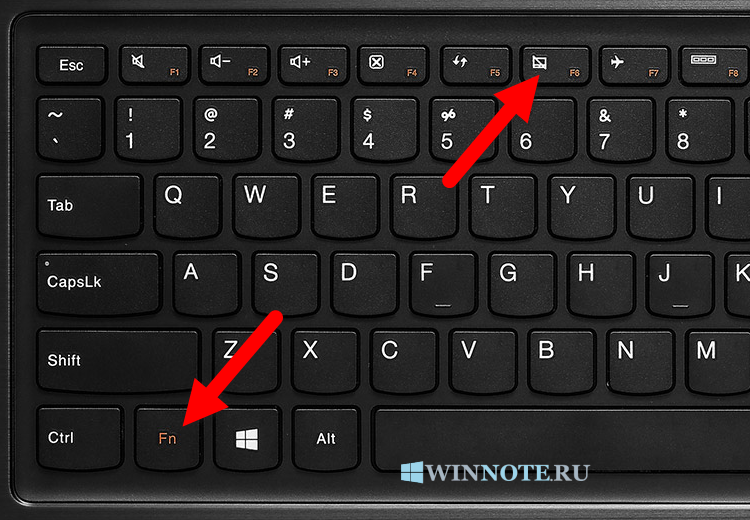 Шаг 1: Щелкните правой кнопкой мыши «Пуск» и выберите «Диспетчер устройств». Шаг 2: Разверните Клавиатуры. Шаг 3: Щелкните правой кнопкой мыши соответствующую клавиатуру и выберите «Обновить драйвер».
Шаг 1: Щелкните правой кнопкой мыши «Пуск» и выберите «Диспетчер устройств». Шаг 2: Разверните Клавиатуры. Шаг 3: Щелкните правой кнопкой мыши соответствующую клавиатуру и выберите «Обновить драйвер».
Запрос на удаление
Посмотреть полный ответ на freecodecamp.org
Почему моя клавиатура не работает на ноутбуке с Windows 10?
Если правильные драйверы клавиатуры отсутствуют или устарели, ваше устройство может не работать. Вы используете не тот порт USB. Возможно, вы подключили клавиатуру к порту USB, несовместимому с ним. У вас также может быть поврежден порт USB, который необходимо заменить.
Запрос на удаление
Просмотреть полный ответ на softwarekeep.com
Как вернуть клавиатуру в нормальное состояние?
Сброс настроек клавиатуры по умолчанию
- Одновременно нажмите клавишу с логотипом Windows + R и введите «devmgmt.
 …
… - Нажмите «Клавиатуры» и выберите ту, которую необходимо сбросить.
- Удалите устройство, нажав красный крестик вверху.
- Нажмите кнопку «Поиск изменений оборудования».
Запрос на удаление
Посмотреть полный ответ на technology-solved.com
Как исправить неработающую клавиатуру ноутбука | Windows 11, 10, 8, 7
Как сбросить настройки клавиатуры?
Чтобы перезагрузить беспроводную клавиатуру:
- Выключите клавиатуру.
- При выключенной клавиатуре удерживайте клавишу ESC.
- Удерживая клавишу ESC, включите клавиатуру.
- Примерно через 2–5 секунд отпустите клавишу ESC.
 Вы увидите, как подсветка клавиатуры мигает, если сброс выполнен успешно.
Вы увидите, как подсветка клавиатуры мигает, если сброс выполнен успешно.
Запрос на удаление
Посмотреть полный ответ на help.corsair.com
Есть ли кнопка блокировки клавиатуры?
Расположение. Клавиши блокировки разбросаны по клавиатуре. Клавиатуры большинства стилей имеют три светодиода, указывающих, какие блокировки включены, в правом верхнем углу над цифровой клавиатурой. Некоторые эргономичные клавиатуры вместо этого помещают индикаторы блокировки между клавишами.
Запрос на удаление
Посмотреть полный ответ на en.wikipedia.org
Какая функциональная клавиша разблокирует клавиатуру?
Нажмите комбинацию клавиш для блокировки
У вас также может быть значок висячего замка, но в некоторых случаях он блокирует компьютер, а не клавиатуру. Вы можете посмотреть руководство вашего ноутбука, если вы не уверены. Как только вы определили правильную F-кнопку, удерживайте клавишу Fn на клавиатуре, а затем нажмите ее.
Вы можете посмотреть руководство вашего ноутбука, если вы не уверены. Как только вы определили правильную F-кнопку, удерживайте клавишу Fn на клавиатуре, а затем нажмите ее.
Запрос на удаление
Посмотреть полный ответ на winbuzzer.com
Как включить буквы на клавиатуре ноутбука?
[Решение]
Такая ситуация обычно возникает при включении Num Lock. Чтобы решить эту проблему, вы должны отключить Num Lock. Чтобы отключить Num Lock, нажмите клавишу FN и F11.
Запрос на удаление
Просмотреть полный ответ на samsung.com
Как включить набор текста на ноутбуке?
Как включить экранную клавиатуру с помощью Центра специальных возможностей
- Нажмите «Пуск», затем нажмите «Настройки».

- Нажмите «Удобство доступа».
- Прокрутите вниз и щелкните Клавиатура.
- В разделе Использование устройства без физической клавиатуры переместите кнопку в положение Вкл.
- Клавиатура появится на вашем экране.
Запрос на удаление
Посмотреть полный ответ на сайте lifewire.com
Какие клавиши вы нажимаете для перезагрузки компьютера?
Ответ: Нажмите клавишу «F11» или «F12» при перезагрузке системы. Выберите вариант сброса до заводских настроек. После этого система загрузится с восстановленными заводскими настройками.
Запрос на удаление
Посмотреть полный ответ на softwaretestinghelp.com
Что такое 3 кнопки блокировки на клавиатуре?
Чтобы включить (блокировать) и выключить (разблокировать) эти функции, нажмите соответствующую клавишу (клавишу Scroll Lock, клавишу Num Lock или клавишу Caps Lock) один раз на клавиатуре.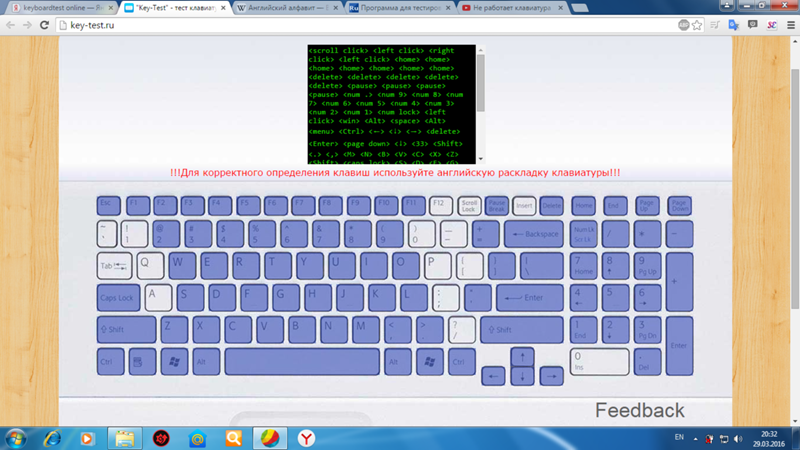
Запрос на удаление
Посмотреть полный ответ на computerhope.com
Где блокировка клавиатуры на ноутбуке?
Использование клавиатуры:
- Одновременно нажмите Ctrl, Alt и Del.
- Затем выберите Блокировка из вариантов, которые появляются на экране.
Запрос на удаление
Посмотреть полный ответ на it.tufts.edu
Почему клавиатура моего ноутбука заблокирована?
Если вся ваша клавиатура заблокирована, возможно, вы случайно включили функцию фильтрации клавиш. Когда вы удерживаете правую клавишу SHIFT в течение 8 секунд, вы должны услышать звуковой сигнал, а на панели задач появится значок «Ключи фильтра». Именно тогда вы обнаружите, что клавиатура заблокирована, и вы не можете ничего печатать.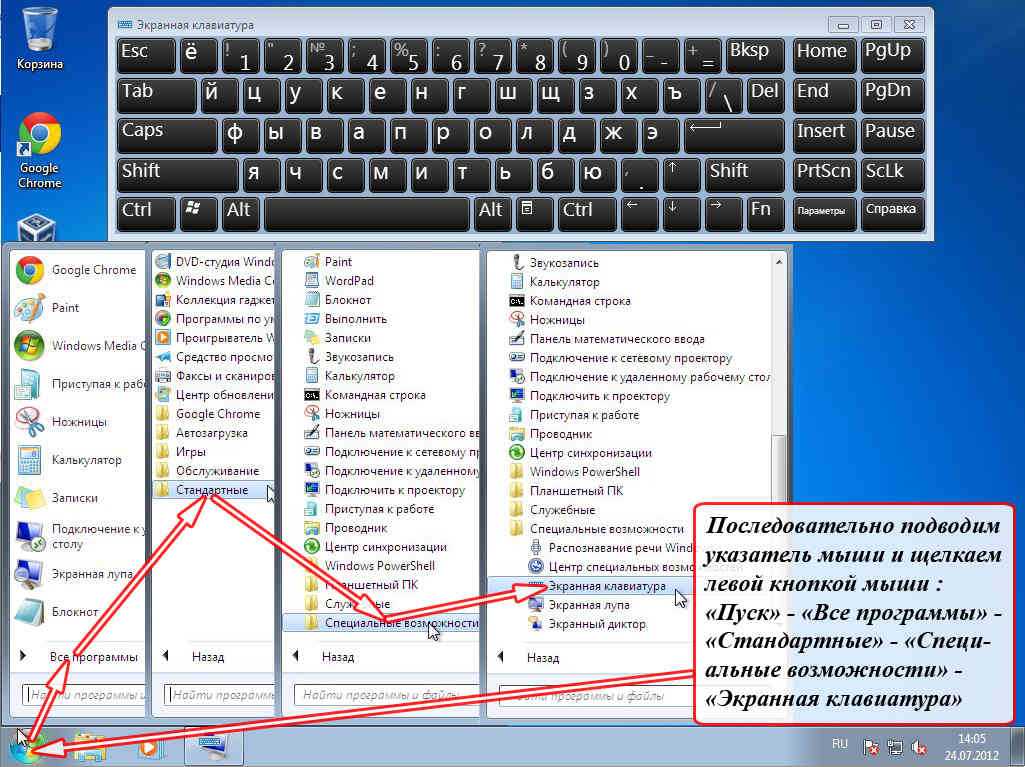
Запрос на удаление
Посмотреть полный ответ на top-password.com
Почему клавиатура моего ноутбука печатает не те клавиши?
Вот как решить эту проблему: Перейдите в Панель управления и выберите группу Часы, Язык, Регион. Выберите язык и выберите «Дополнительные настройки». Найдите параметр «Переопределить метод ввода по умолчанию» и выберите предпочтительный язык в раскрывающемся меню.
Запрос на удаление
Посмотреть полный ответ на softwarekeep.com
Что делает FN F11?
С одноцветной подсветкой клавиатуры FN+F11 увеличивает громкость звука. При использовании клавиатуры с подсветкой нескольких цветов (RGB) сочетание клавиш FN+F11 блокирует все клавиши на клавиатуре.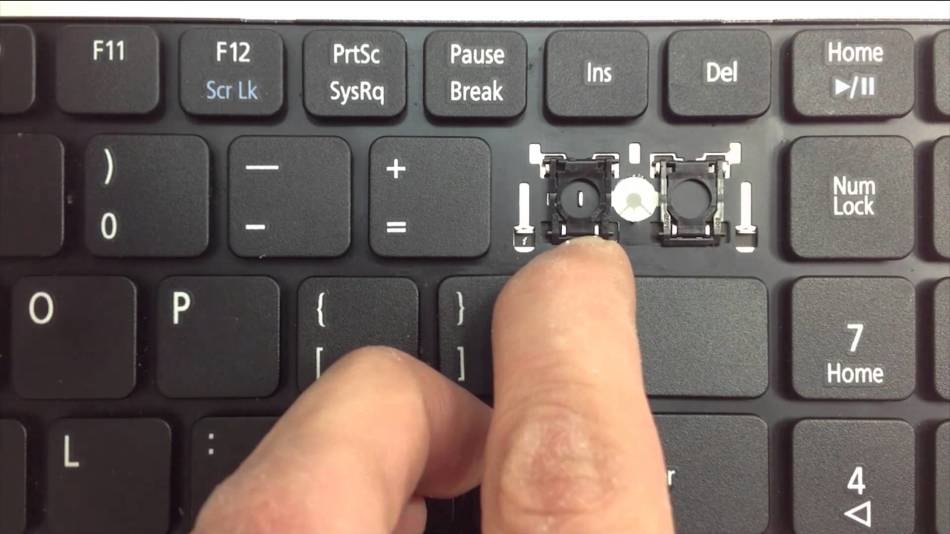
Запрос на удаление
Посмотреть полный ответ на computerhope.com
Что делает F11 на компьютере?
F11: Сохраняет файл в активном окне. F9: Отправляет электронное письмо в активном окне. F10: Запускает программу проверки орфографии в активном документе, если программа документа имеет эту функцию. Отображает или скрывает область задач Office, которая отображалась ранее.
Запрос на удаление
Посмотреть полный ответ на support.microsoft.com
Что делает F12 на компьютере?
Клавиша F12 — это функциональная клавиша, которая находится в верхней части почти всех компьютерных клавиатур.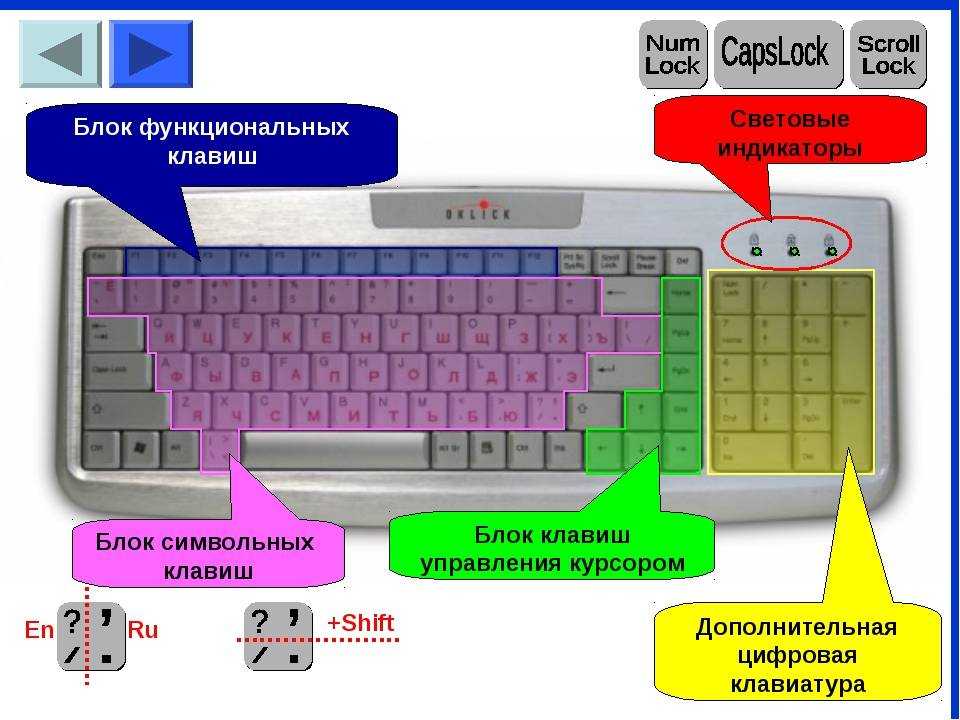 Ключ часто используется для открытия Firebug, Chrome Developer Tools или других инструментов отладки браузера.
Ключ часто используется для открытия Firebug, Chrome Developer Tools или других инструментов отладки браузера.
Запрос на удаление
Посмотреть полный ответ на computerhope.com
Почему мои алфавитные клавиши не работают на моем ноутбуке?
Выключите ноутбук или отключите клавиатуру. Переверните устройство вверх дном и встряхните его. Вы могли бы даже хотеть погладить это время от времени. Используйте мягкую щетку или сжатый воздух между клавишами, чтобы разрыхлить мусор.
Запрос на удаление
Посмотреть полный ответ на technewstoday.com
Как активировать заблокированную клавиатуру?
Как исправить заблокированную клавиатуру
- Перезагрузите компьютер.
 …
… - Отключить ключи фильтра. …
- Попробуйте использовать клавиатуру на другом компьютере. …
- При использовании беспроводной клавиатуры замените батареи. …
- Очистите клавиатуру. …
- Проверьте клавиатуру на наличие физических повреждений. …
- Проверьте подключение клавиатуры. …
- Обновите или переустановите драйверы устройств.
Запрос на удаление
Посмотреть полный ответ на сайте lifewire.com
Почему моя клавиатура внезапно перестала работать?
Когда клавиатура перестает работать случайным образом, обычно это проблема с подключением или программным обеспечением. Проверьте все физические соединения на наличие грязи или сломанных деталей. Кроме того, проверьте беспроводное соединение, чтобы убедиться, что оно не обрывается. Обновление драйвера клавиатуры является распространенным и простым программным решением проблем с клавиатурой.
Запрос на удаление
Посмотреть полный ответ на gadgetreview.com
Как разблокировать клавиатуру ноутбука HP?
Как разблокировать заблокированную клавиатуру ноутбука
- Убедитесь, что ваш ноутбук не просто завис. …
- Проверьте клавиатуру или отдельные клавиши на наличие физических повреждений. …
- Убедитесь, что клавиатура чистая и на ней нет препятствий. …
- Попробуйте перезагрузиться как обычно. …
- Удалите драйверы клавиатуры и перезагрузитесь для сброса.
Запрос на удаление
Посмотреть полный ответ на сайте hp.com
Почему я не могу печатать на своем ноутбуке HP?
Причины, по которым клавиатура ноутбука HP не работает
Устаревшие или поврежденные драйверы. Помехи от других подключенных клавиатур. Грязные ключи. Поврежденная клавиатура.
Помехи от других подключенных клавиатур. Грязные ключи. Поврежденная клавиатура.
Запрос на удаление
Посмотреть полный ответ на lifewire.com
← Предыдущий вопрос
Xbox One S быстрее, чем PS4?
Следующий вопрос →
Выходит ли PS5 Pro?
Исправить проблему с неработающей клавиатурой ноутбука [решено]
Главная » Инструкции » Исправить проблему с неработающей клавиатурой ноутбука
Опубликовано Акшатом Верма в Руководствах
Клавиатура вашего ноутбука не работает ? Если да, то здесь я расскажу вам, как решить эту досадную проблему на ноутбуках. Клавиатура является наиболее важной частью компьютера, будь то ПК или ноутбук. В случае сбоя вы не сможете печатать или выполнять какие-либо операции ввода, поскольку это основное устройство ввода для компьютера. Ноутбуки поставляются со встроенной клавиатурой, и большинство пользователей полагаются на нее при наборе текста. Может случиться так, что клавиатура вашего ноутбука внезапно перестанет работать по каким-то причинам. Клавиатура ноутбука не работает — это очень неприятная проблема, потому что вы не сможете ничего печатать, и из-за этого ваша работа застрянет.
Может случиться так, что клавиатура вашего ноутбука внезапно перестанет работать по каким-то причинам. Клавиатура ноутбука не работает — это очень неприятная проблема, потому что вы не сможете ничего печатать, и из-за этого ваша работа застрянет.
Итак, в этом посте я собираюсь обсудить все причины и решения проблемы «клавиатура ноутбука не работает». Также я собираюсь рассказать вам об альтернативах, которые вы можете попробовать, если клавиатура вашего ноутбука выходит из строя.
Вот различные решения для устранения проблемы с клавиатурой ноутбука, которая не работает на вашем ноутбуке. Это общие решения, применимые ко всем ноутбукам, включая Acer, Dell, Lenovo, Toshiba, Fujitsu, Asus, HP, Sony vaio, MSI и т. д.
Перезагрузка ноутбука
Первое, что нужно сделать при возникновении подобных проблем, — перезагрузить ноутбук. Возможно, некоторые конфликты ОС или аппаратного обеспечения могут привести к тому, что клавиатура этого ноутбука временно не работает.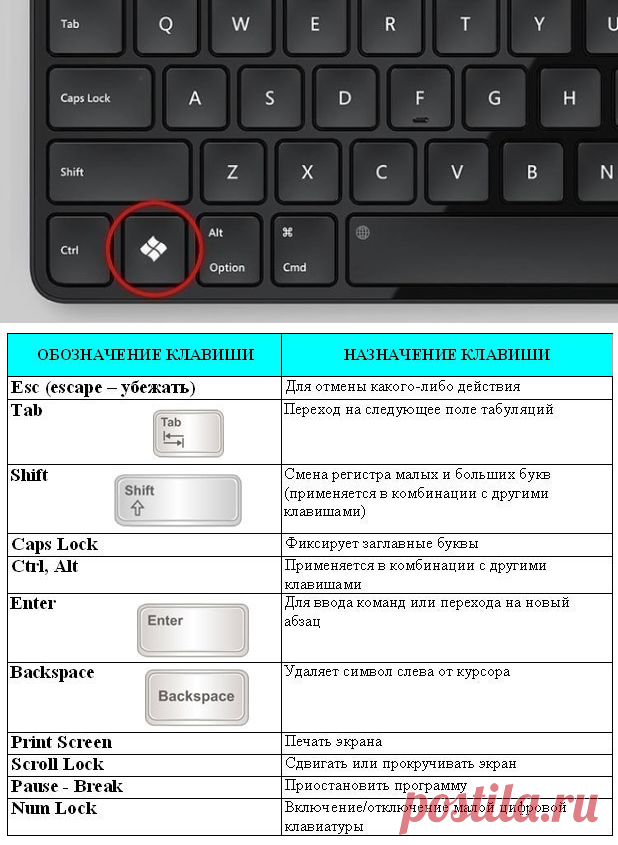 Так что здесь просто перезагрузите ноутбук и посмотрите, исчезнет ли проблема или нет. Если перезагрузка ноутбука не решает эту проблему, перейдите к следующему шагу, указанному ниже.
Так что здесь просто перезагрузите ноутбук и посмотрите, исчезнет ли проблема или нет. Если перезагрузка ноутбука не решает эту проблему, перейдите к следующему шагу, указанному ниже.
Повреждены файлы ОС
Возможно, файлы вашей операционной системы Windows повреждены, и из-за этого клавиатура вашего ноутбука перестала отвечать. Итак, восстановите системные файлы и убедитесь, что ваша ОС в добром здравии. Чтобы восстановить системные файлы, запустите командную строку в режиме администратора и введите следующую команду, указанную ниже.
sfc /scannow
Если ваши системные файлы в порядке и защита ресурсов Windows не обнаружила нарушений целостности, перейдите к следующему шагу, указанному ниже.
Вирусная инфекция
Если ваш компьютер заражен вирусами, возможно, клавиатура вашего ноутбука перестает работать или клавиши неправильно регистрируются при вводе. Здесь я бы посоветовал вам проверить свой компьютер или ноутбук на наличие вирусов с помощью хорошего антивируса. Я рекомендую вам использовать антивирус ESET NOD32. В крайних случаях, когда антивирус также не может удалить вирус, вам необходимо отформатировать ноутбук и заново установить ОС Windows. Если это не решило проблему с неработающей клавиатурой ноутбука, перейдите к следующему шагу, указанному ниже.
Я рекомендую вам использовать антивирус ESET NOD32. В крайних случаях, когда антивирус также не может удалить вирус, вам необходимо отформатировать ноутбук и заново установить ОС Windows. Если это не решило проблему с неработающей клавиатурой ноутбука, перейдите к следующему шагу, указанному ниже.
Переустановите драйверы клавиатуры
Вы также можете переустановить драйверы клавиатуры из ОС Windows, чтобы устранить проблему с неработающей клавиатурой ноутбука. Сначала вам нужно полностью удалить существующие или установленные в настоящее время драйверы клавиатуры из Windows, а затем переустановить новый набор драйверов. Чтобы удалить драйвер клавиатуры, щелкните меню «Пуск» и перейдите в «Панель управления » -> «Диспетчер устройств ».
Здесь в диспетчере устройств разверните раздел клавиатуры, определите свою клавиатуру, затем щелкните правой кнопкой мыши и выберите «Удалить». После этого перезагрузите компьютер, и драйверы для вашей клавиатуры будут установлены автоматически. Если проблема не устранена, следуйте следующему решению, указанному ниже.
Если проблема не устранена, следуйте следующему решению, указанному ниже.
Power Cycle Laptop
Это одно из самых успешных решений проблемы с неработающей клавиатурой ноутбука. Здесь вы можете выключить и снова включить ноутбук, выполнив шаги, указанные ниже:
- Снимите адаптер питания с ноутбука
- Выключите ноутбук и извлеките аккумулятор
- Нажмите кнопку питания на 1 или 2 минуты
- Оставить ноутбук без дела на 5 минут
- Теперь вставьте батарею и включите ноутбук
Если аппаратной неисправности нет, клавиатура вашего ноутбука должна работать после выключения и выключения питания. Если это также не работает для вас, вы можете выполнить следующий шаг, упомянутый ниже.
Плохое соединение
Иногда эта проблема может быть вызвана ненадежным соединением разъема/кабеля клавиатуры ноутбука с материнской платой. Если вы являетесь экспертом в области аппаратного обеспечения, то вы можете открыть ноутбук и проверить, в порядке ли соединение, в противном случае вам необходимо отнести его в сервисный центр.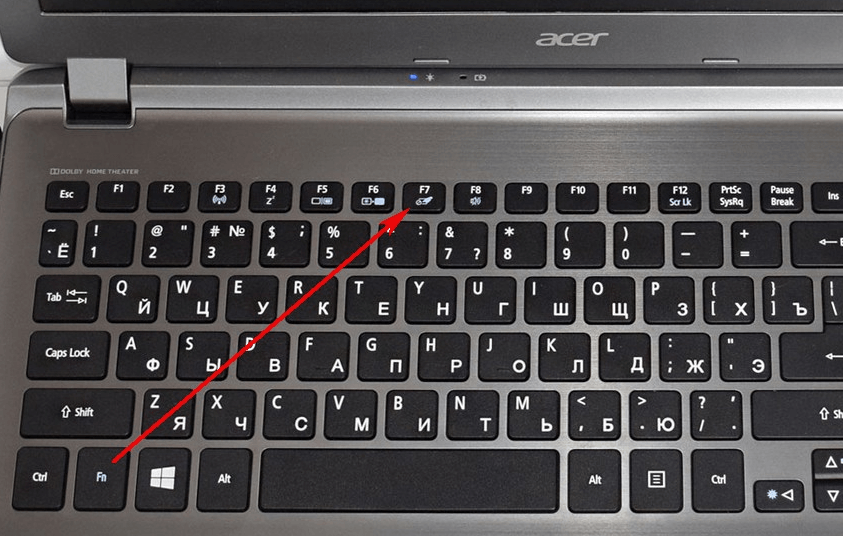 Если подключение клавиатуры установлено, но проблема не устранена, перейдите к следующему шагу.
Если подключение клавиатуры установлено, но проблема не устранена, перейдите к следующему шагу.
Пыль под клавишами
Пыль и другие мелкие частицы могут скапливаться под некоторыми клавишами клавиатуры и вызывать их зависание. Здесь вы можете очистить клавиши, вынув клавиатуру из ноутбука, но если вы не являетесь экспертом, вы можете использовать воздуходувку, чтобы удалить пыль или другие предметы, обдувая ее воздухом. Если проблема с клавиатурой ноутбука не работает, перейдите к следующему шагу.
Рекомендуем прочитать: Инструменты для чистки ноутбука
Используйте внешнюю клавиатуру
Рекомендуется использовать внешнюю клавиатуру для ноутбука, особенно если вам приходится много печатать. Если клавиатура вашего ноутбука не работает, вы можете использовать внешнюю клавиатуру, которая даст вам больше гибкости и комфорта во время работы. Вы можете использовать проводную USB-клавиатуру, беспроводную клавиатуру или клавиатуру Bluetooth для своего ноутбука.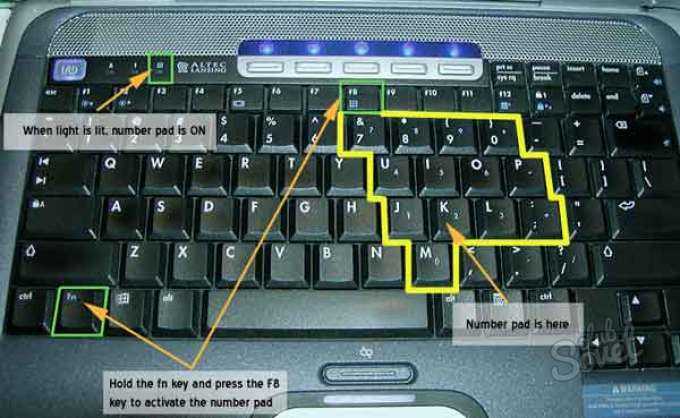
Оформить заказ Внешняя клавиатура для ноутбука:
- Лучшие бюджетные комбинации беспроводной клавиатуры и мыши
Обзор компактной механической клавиатуры Redragon K553
Неисправная клавиатура
Что ж, если ни одно из вышеперечисленных решений не помогло вам, это означает, что у вас неисправная клавиатура, и вы должны заменить ее на более новую. Вы можете найти клавиатуру для ноутбука на Amazon, но убедитесь, что она подходит для вашей модели ноутбука. Также вы можете отнести его в авторизованный сервисный центр и поменять клавиатуру там, так как не каждый пользователь знает, как поменять клавиатуру ноутбука.
- Купить клавиатуру для ноутбука на Amazon
Заключительные слова
В заключение я хотел бы сказать, что я перечислил основные причины и исправление проблемы с неработающей клавиатурой ноутбука. Если у вас есть что спросить, вы можете связаться со мной, оставив комментарий ниже.

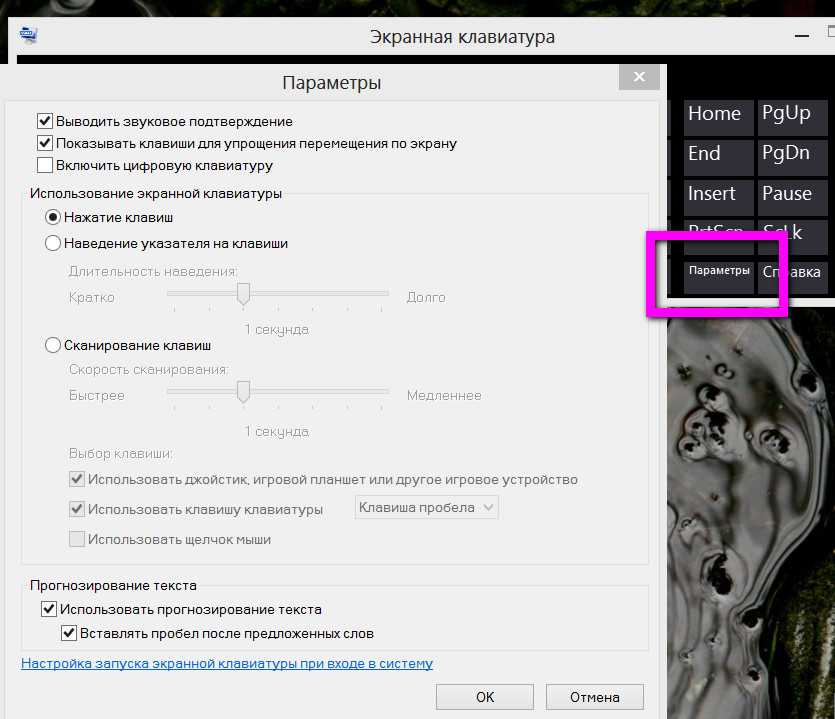

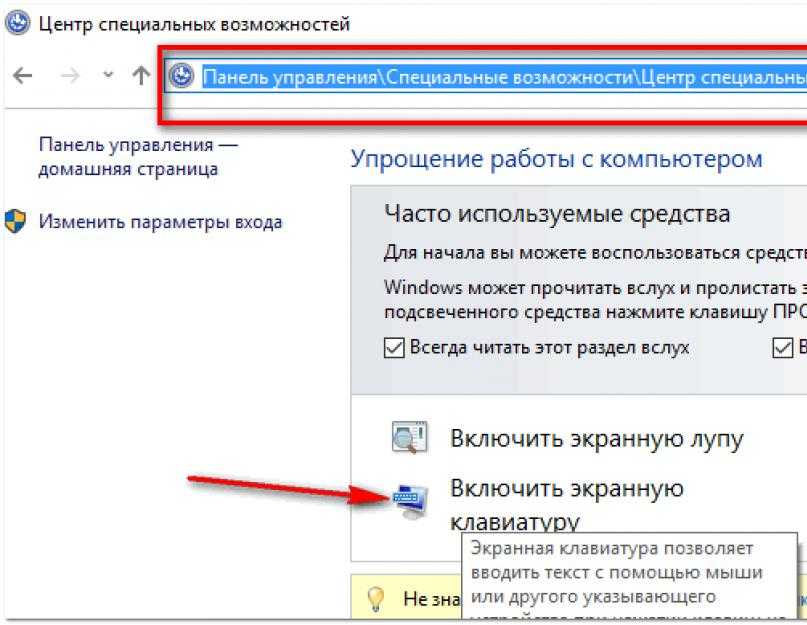 В этом случае попробуйте отключить Быстрый запуск.
В этом случае попробуйте отключить Быстрый запуск.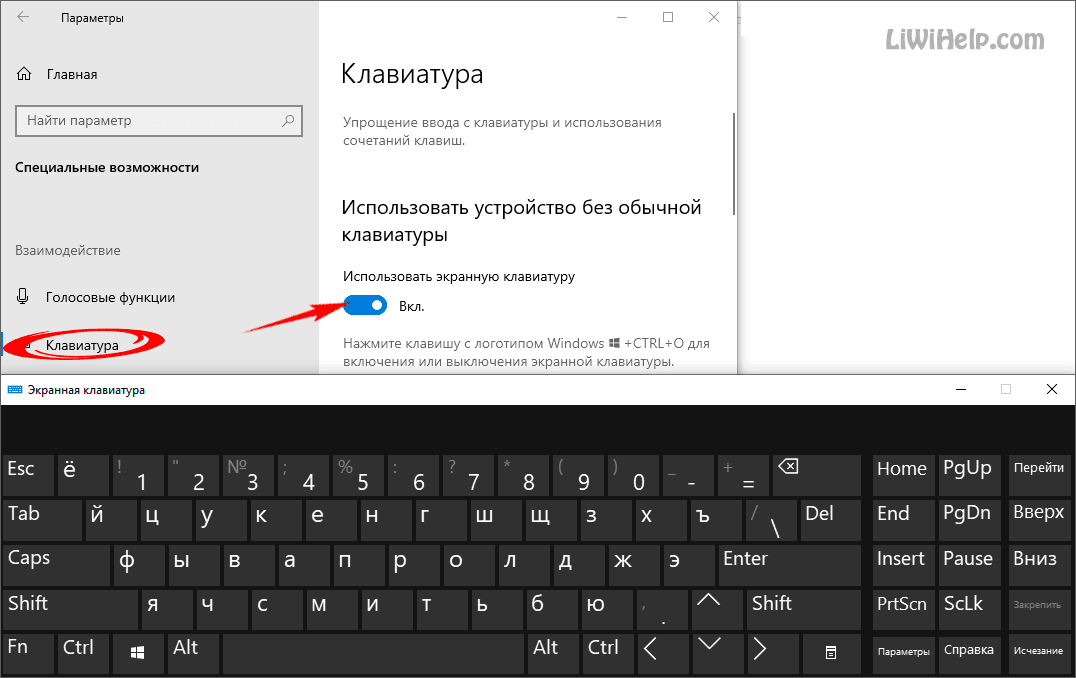 В этом случае можно проверить работу с удаленной клавишей, для которой предполагается проблема (но не на любом ноутбуке их легко и безопасно удалить), а затем в зависимости от результата принять решение о дальнейших действиях.
В этом случае можно проверить работу с удаленной клавишей, для которой предполагается проблема (но не на любом ноутбуке их легко и безопасно удалить), а затем в зависимости от результата принять решение о дальнейших действиях.
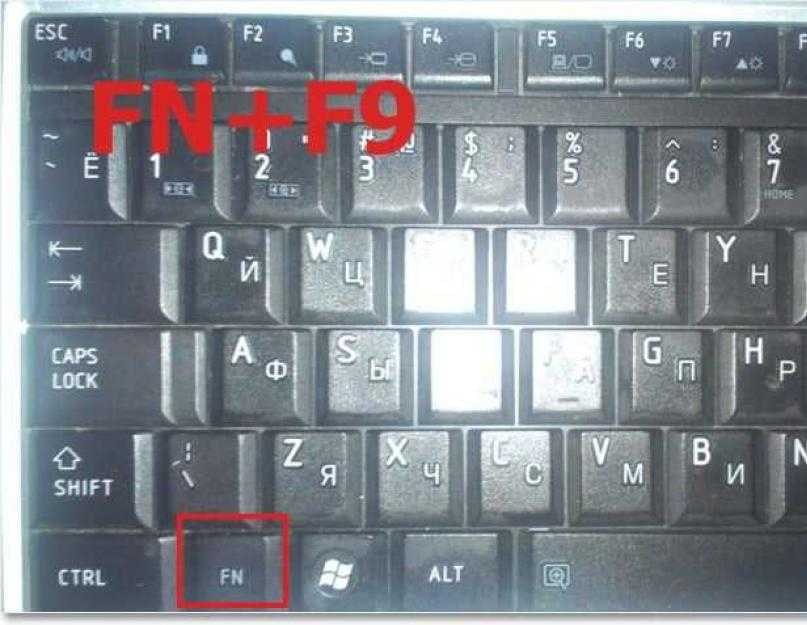
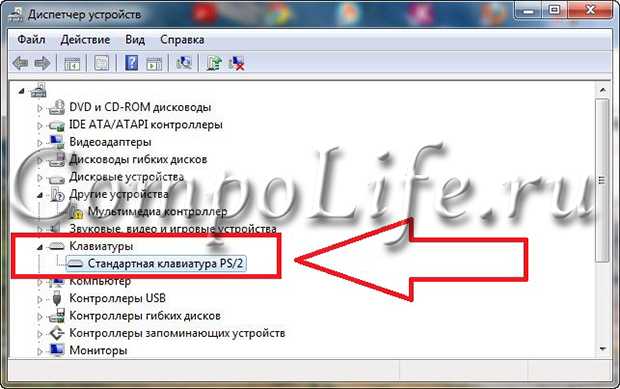
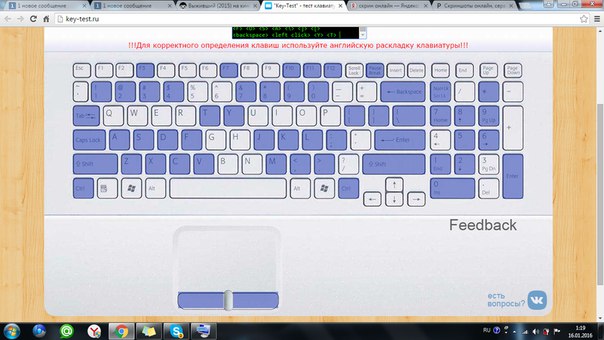

 …
…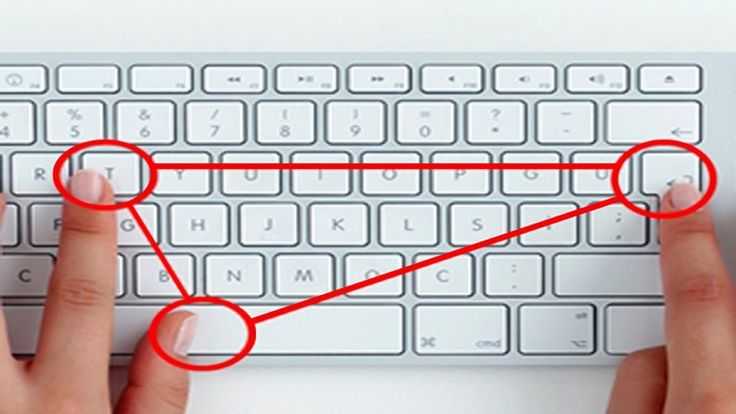 Вы увидите, как подсветка клавиатуры мигает, если сброс выполнен успешно.
Вы увидите, как подсветка клавиатуры мигает, если сброс выполнен успешно.
 …
…